温馨提示:这篇文章已超过626天没有更新,请注意相关的内容是否还可用!
摘要:阿里云服务器重启后出现SSH连接故障,表现为无法连接或密码验证被拒绝。针对这一问题,解决方案包括检查服务器IP地址、端口号及SSH服务状态,确保网络连接正常。重置密码并验证其正确性也是关键步骤。若问题仍未解决,可尝试联系阿里云客服寻求专业帮助。
概述
当阿里云服务器重启后出现SSH连接故障,可能表现为无法连接或密码验证被拒绝,针对这一问题,本文将提供详细的解决方案和排查步骤。
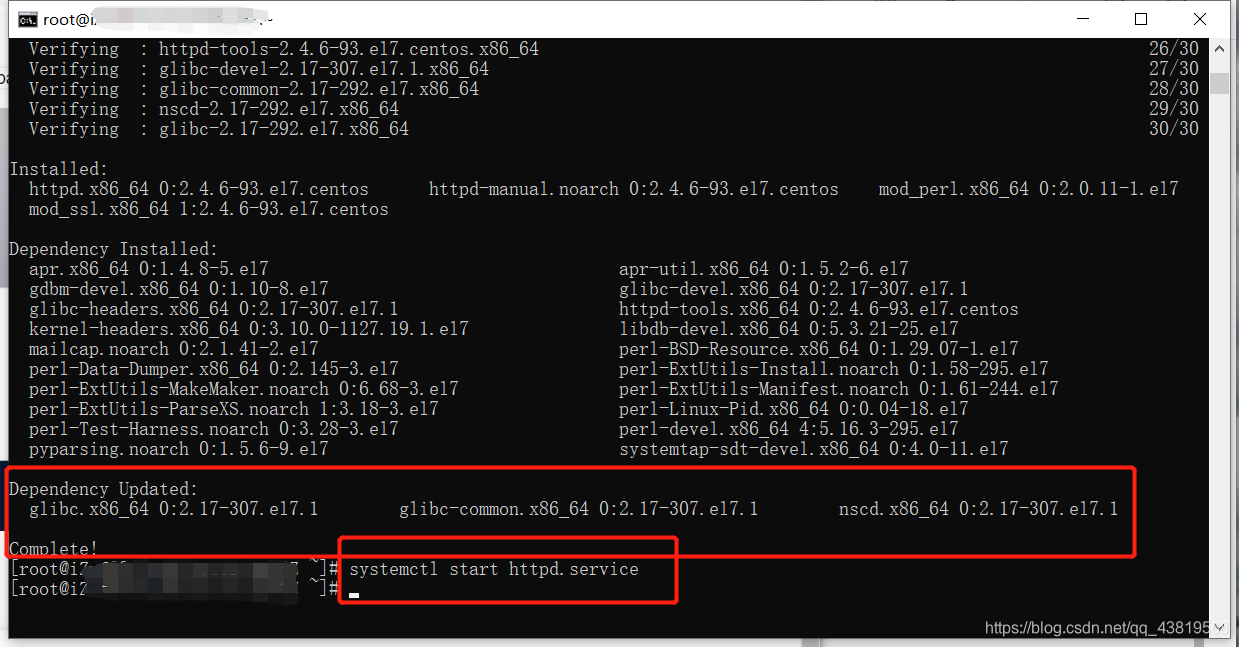
检查SSH服务状态
使用命令“systemctl status sshd”查看SSH服务的状态,并检查相关的日志文件(如/var/log/secure或/var/log/auth.log)以获取详细的错误信息。
确认防火墙和安全组规则
确保ECS服务器的防火墙或安全组规则允许SSH连接,默认情况下,SSH连接使用的是端口22,如果使用其他端口,请确保客户端和服务器端都使用了正确的端口。
检查认证问题
如使用“ssh root@”时遇到问题,应确保认证方式正确,检查客户端的known_hosts文件是否更新,若服务器重置了认证信息,需更新客户端的known_hosts文件。
配置SSH服务
修改/etc/ssh/sshd_config文件中的相关配置(如MaxStartups),然后重启SSH服务(使用命令“systemctl restart sshd”)。
额外解决方法
1、检查var目录是否重新挂载导致问题,有时,var目录的重新挂载可能导致SSH服务出现问题,请检查var目录的挂载状态和相关配置。
2、尝试使用其他SSH客户端工具,若Xshell等工具无法解决问题,可以尝试使用PuTTY、SSH Secure Shell Client等工具进行连接。
3、查看服务器日志和网络连接,检查服务器日志以获取更多关于SSH连接失败的详细信息,并确保服务器的网络连接正常。
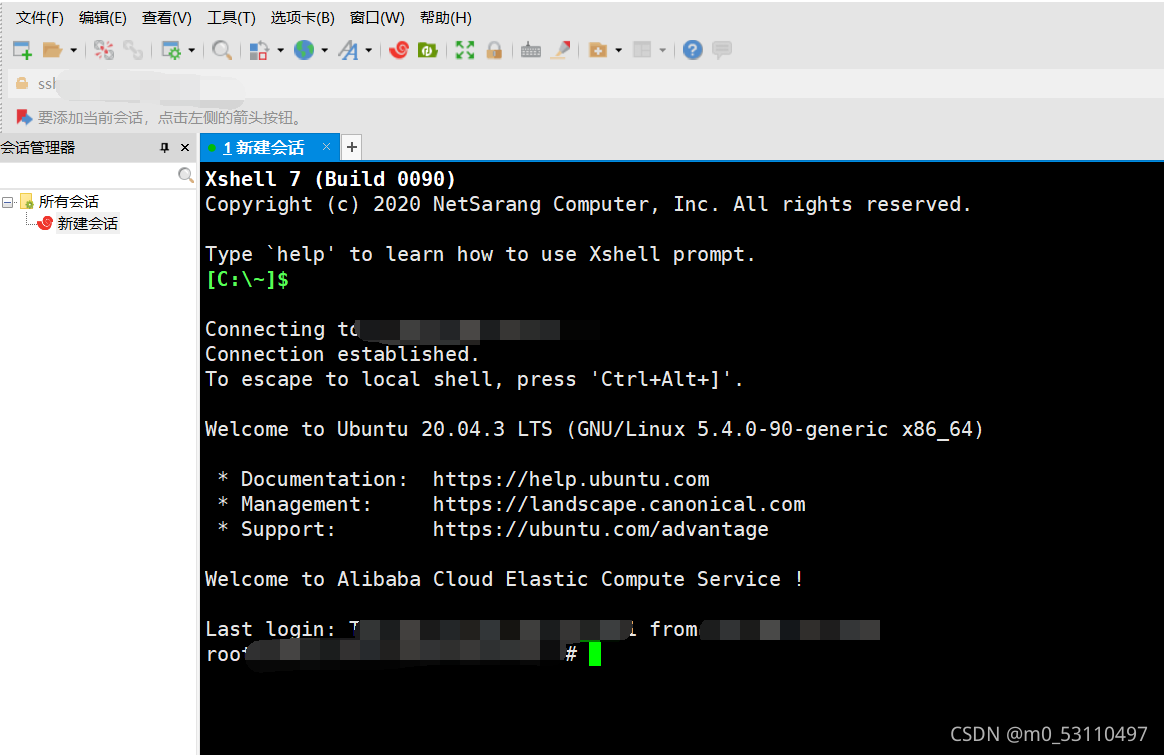
关于服务器性能和稳定性
虽然不同云服务提供商的性能和稳定性差异不大,但在选择服务器时,仍需考虑服务配套和价格因素,确保服务器的相关服务(如数据库、存储等)运行稳定。
注意事项
1、确保所有操作都在具有足够权限的用户(如root)下执行。
2、在修改配置或尝试解决方案时,请遵循相关文档或指南,避免对系统造成不必要的损害。
3、如果问题仍然存在,建议联系阿里云的技术支持获取进一步的帮助。
解决阿里云服务器重启后SSH连接问题需要从多个方面进行检查和排查,通过按照本文提供的解决方案和建议操作,大部分问题都可以得到妥善解决。






还没有评论,来说两句吧...